安装Blender
点击LTS版本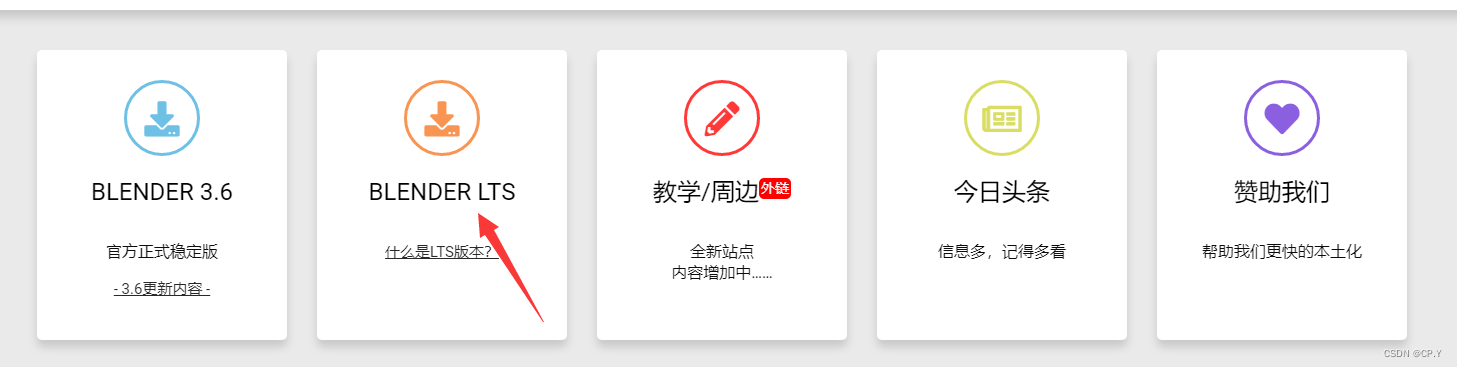
选择官方下载地址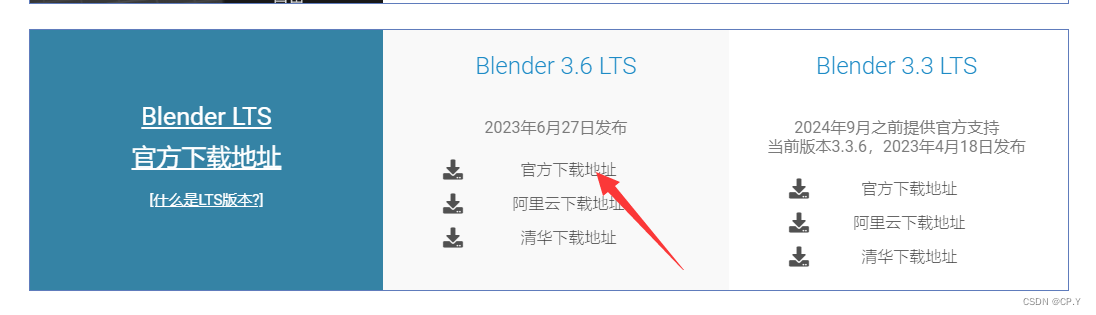
选择2.83LTS版本,3.0以后的版本会出现贴图错误的情况
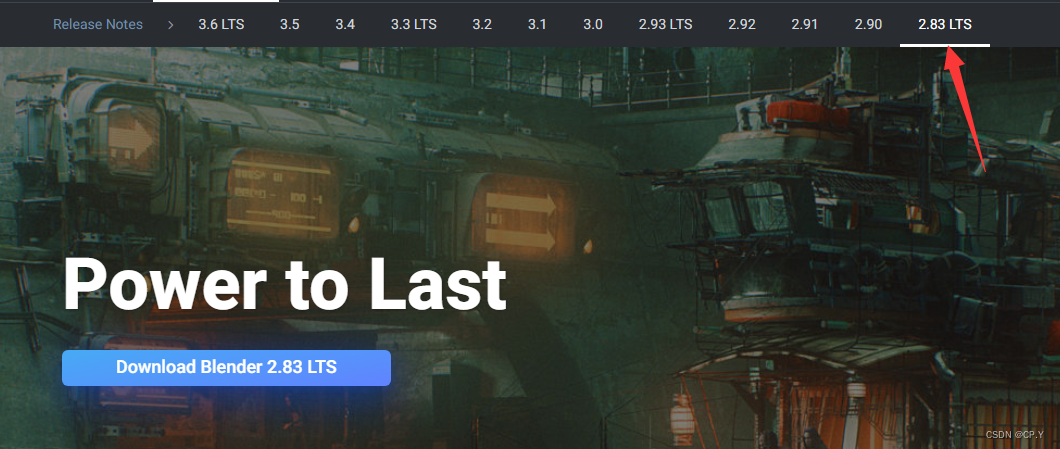
下载完一路安装就是,安装完打开语言选中文
下载安装Cats插件
Cats插件Git地址
下载好的压缩包

打开Blender,点击编辑-偏好设置
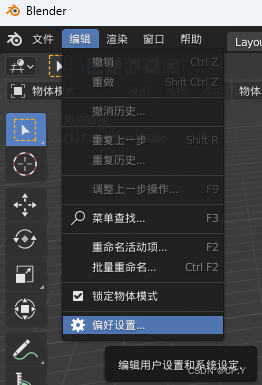
点击:插件–安装
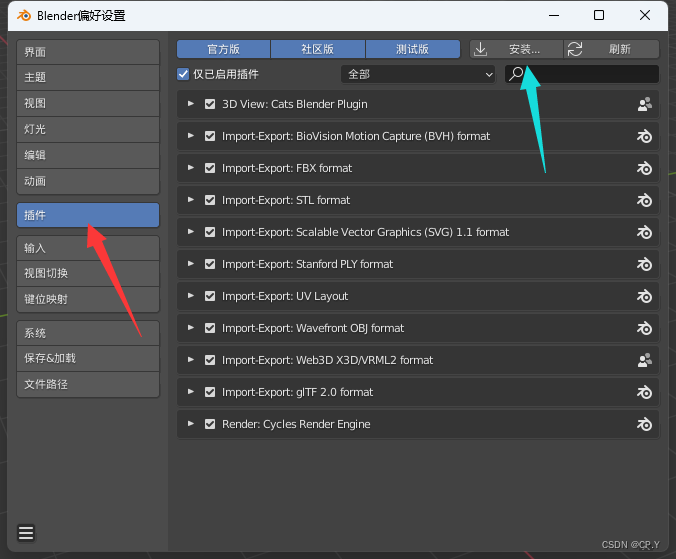
选择下载的Zip文件,安装
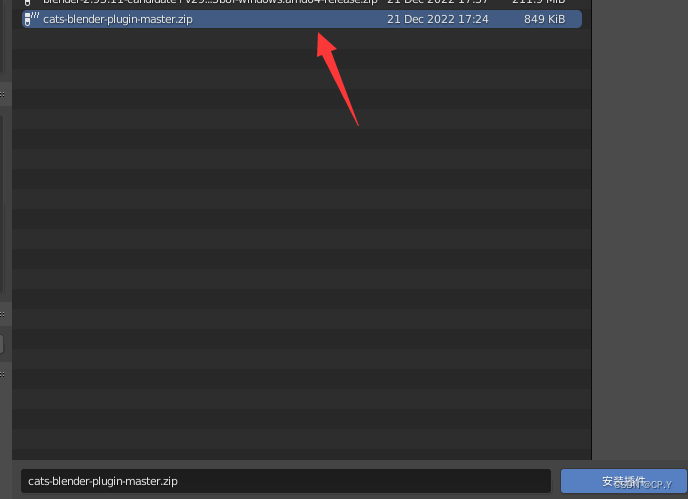
安装完成后再次打开偏好设置-插件,勾选==3D View:Cats Blender Plugin ==
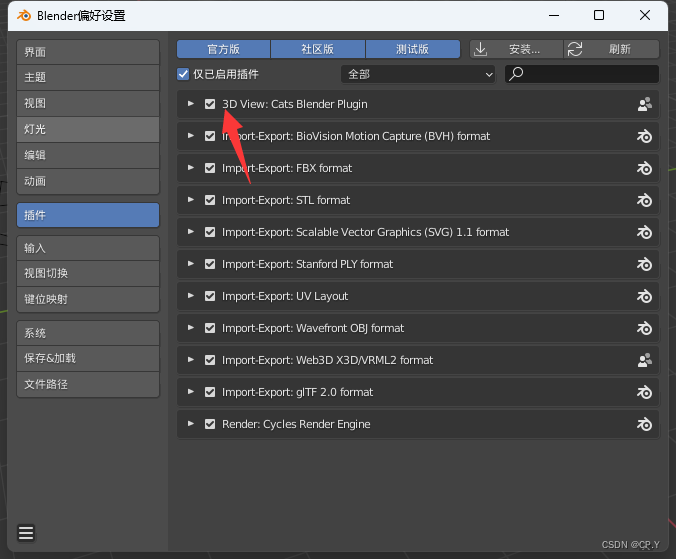
启用完主界面右边就可以打开插件面板了
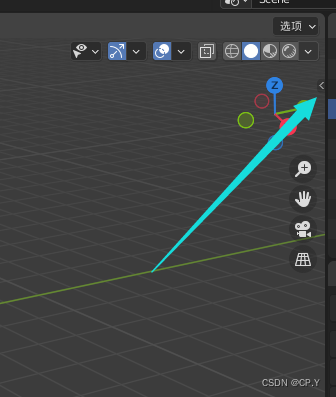
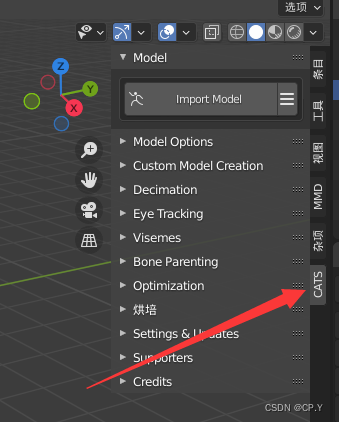
下载模型资源
MMD模型下载网站-模之屋
这个网站可以下载很多已公布的游戏、CG模型(不可商用)
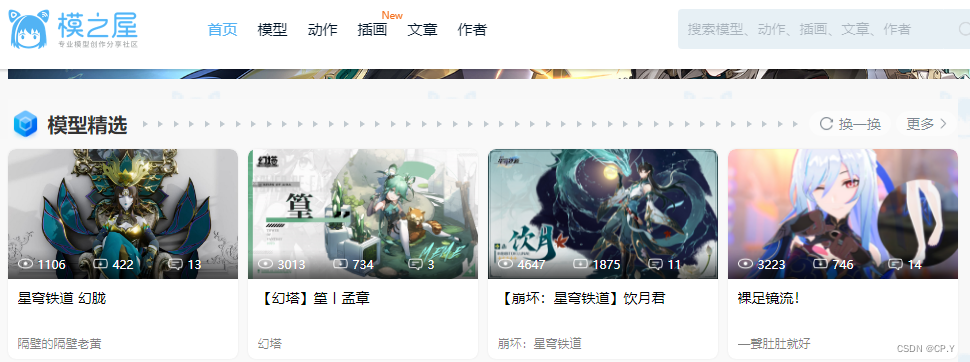
下载好的模型Zip文件解压出来的是.pmx文件
模型格式转换
打开Blender,打开Cats面板,点击Import Model
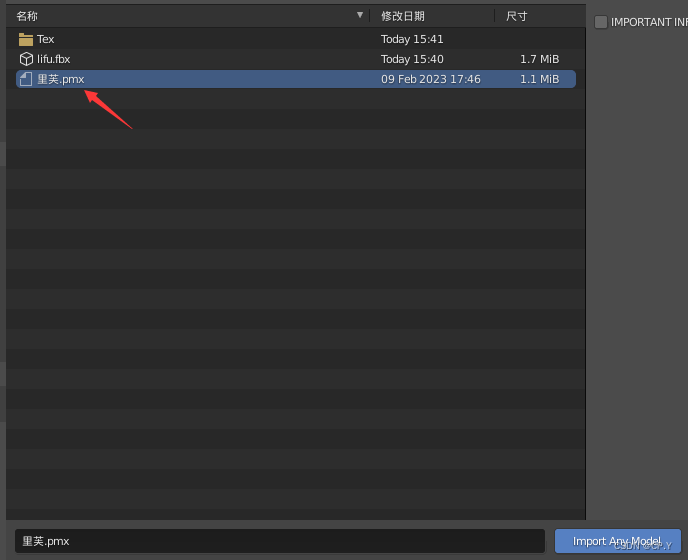
选择解压出来的pmx文件,点击Import
导入进去后是这样的,只有骨骼没有材质
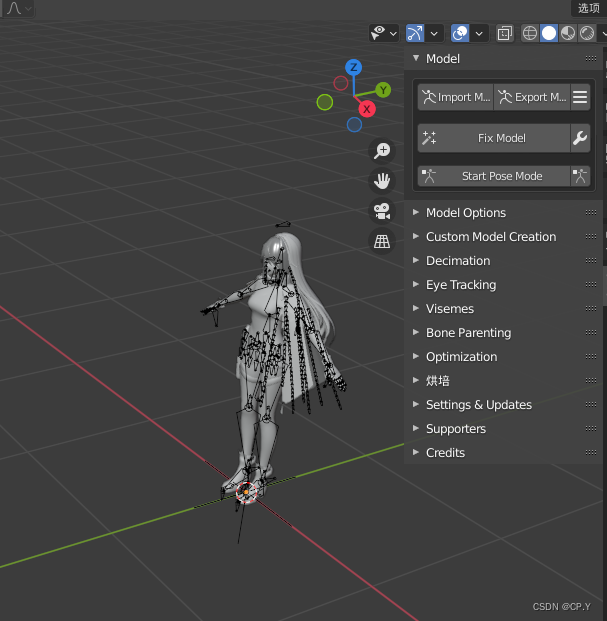
点击杂项-Shadeless就可以看到材质了
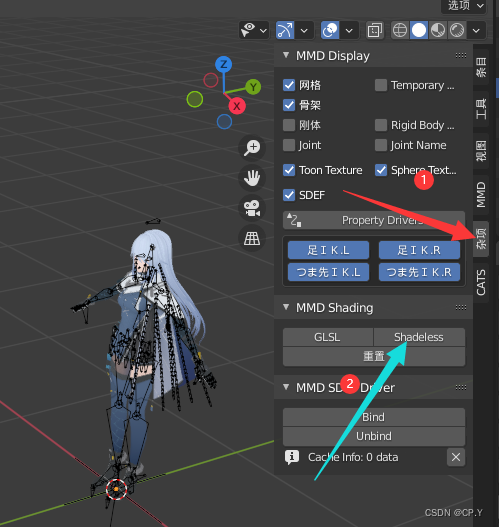
此时的骨骼模型还无法使用
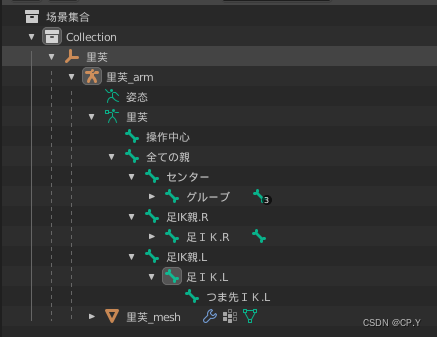
点击CATS–Fix Model等待插件操作完成
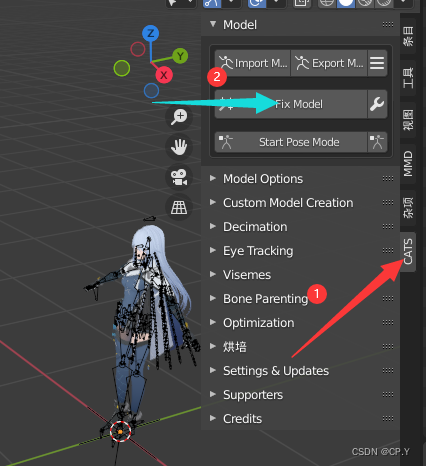
插件处理完后会修改骨骼名称并移除多余的骨骼
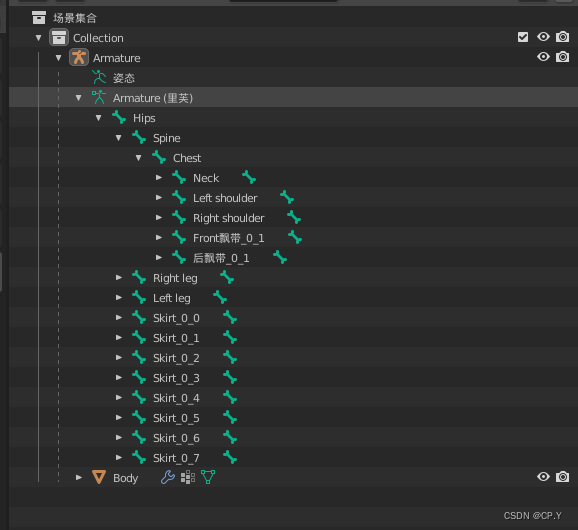
点击Export Model导出Obj文件
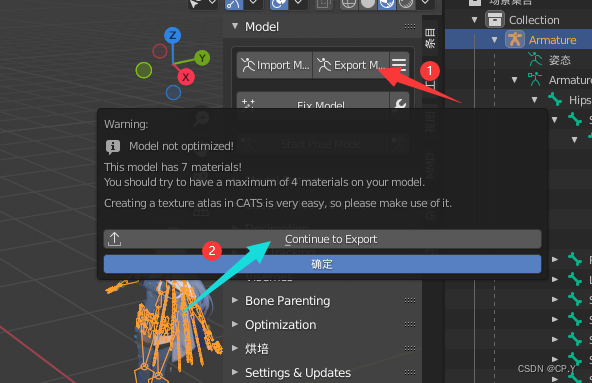
导入Unity
打开Unity新建文件夹,将导出的Obj文件导入到Unity中。
Tex中的贴图文件也复制到Unity中
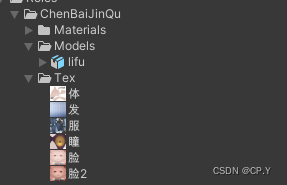
新建材质Material文件夹,根据模型中的材质数量新建对应的材质球。
Shader默认选Unlit/Texture,材质球的贴图选对应的Tex图片(不对的换其他图片试试)

点击模型-Materials,将对应的材质球拖进去,然后Apply就行了。
贴图不对的自行更改贴图
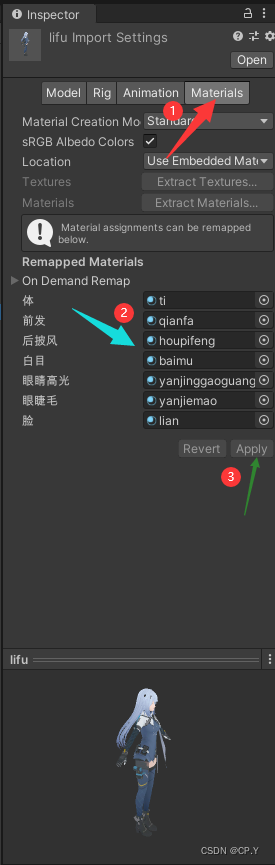
模型骨骼操作
- 点击模型文件
- 打开Rig
- 模型类型改为Humanoid
- 骨骼依赖选择 Create From ThisModel
- Apply应用更改
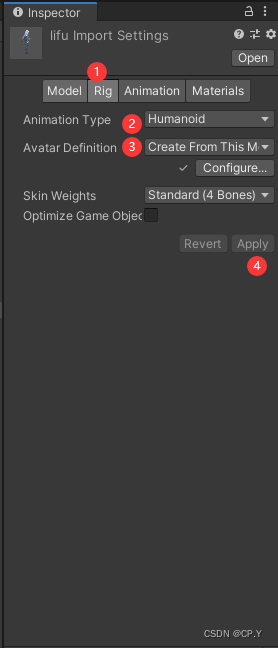
这样人类骨骼就创建出来了
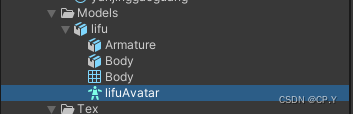
模型动作下载网站Mixamo
将下载的带骨骼模型的动作文件复制进Unity
打开模型文件
将模型文件的骨骼类型全部修改为Humanoid
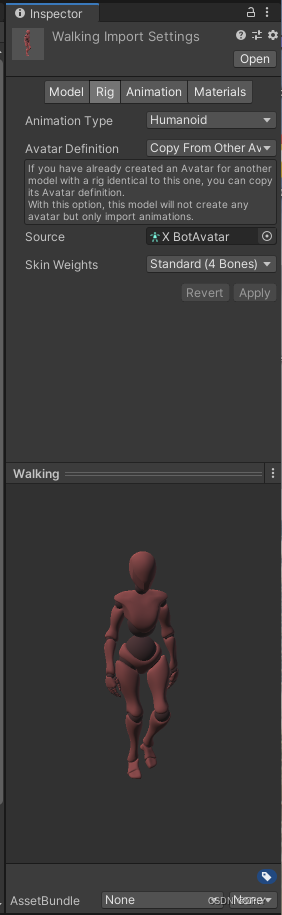
新建动画机Animator,将动作文件设置进去
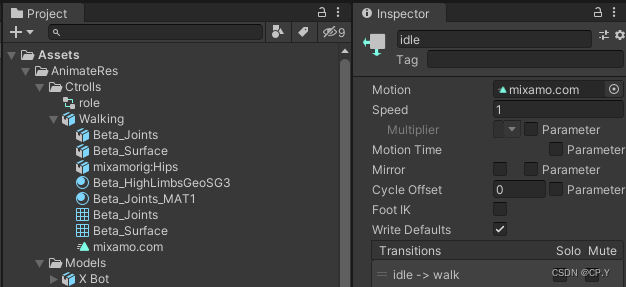
将人物模型拖到场景中,添加Animator组件,将创建的动画机拖到组件中
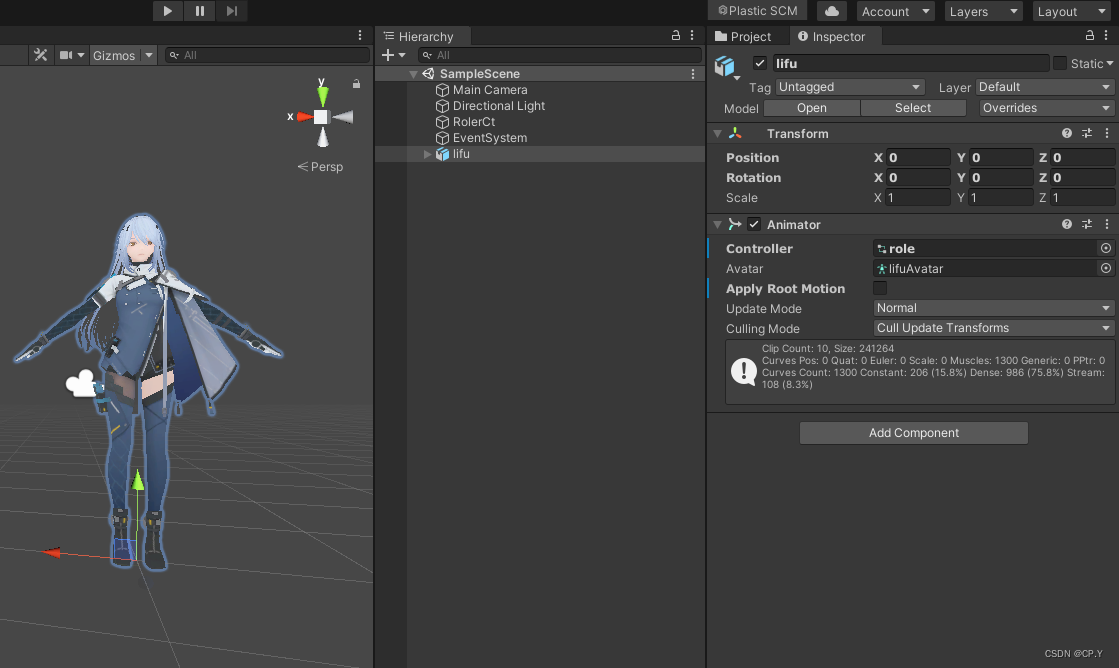
取消Apply Root Motion可以取消动画中自带的模型位移效果
运行即可看到结果
